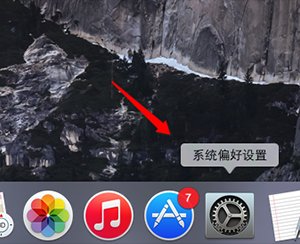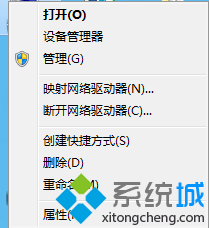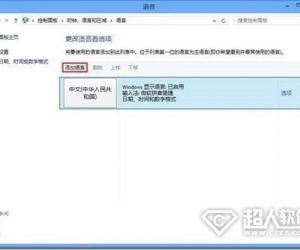任务栏输入法图标不见了 任务栏输入法图标不见了怎么办
发布时间:2016-06-28 09:59:07作者:知识屋
任务栏输入法图标不见了 任务栏输入法图标不见了怎么办。我们在使用电脑的时候,经常会遇到很多的问题。那么当我们遇到了电脑的任务栏输入法不见了的时候,我们应该怎么去解决呢?一起来看看吧。
1、依次点击:开始—控制面板—时钟语言和区域—更改键盘和其他输入法—更改键盘
2、开始—在输入框中输入“语言”搜索,然后选择“更改键盘和其他输入法”—更改键盘当小编们点击“更改键盘”按钮之后就会弹出“文本服务和输入语言”对话框了,如下图所示。
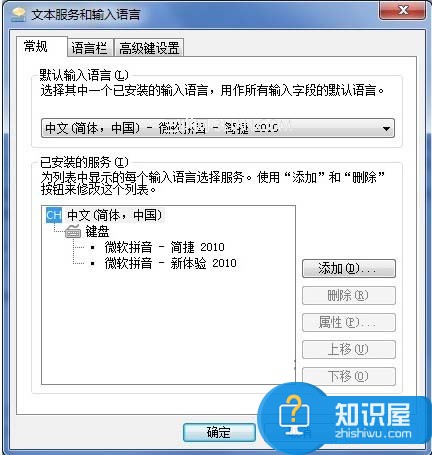
选择添加输入法可让输入法重新出现在任务栏
没有输入法
如果你删除了所有的输入法,那么你的“文本服务和输入语言”对话框中“键盘”下面就不会有输入法显示,而这也是导致你的Win7输入法不见了的原因所在,你现在需要做的是:点击上图右边的“添加”按钮,然后会弹出下图“添加输入语言”对话框来添加输入法后就可以解决了。
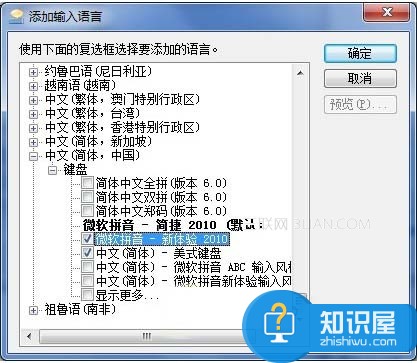
添加输入法
语言栏显示位置不对
如果你没有删除过输入法,那么上面的方法就不管用了,你得看看是不是“语言栏”的停靠位置存在间题。你应该点击上图中头部的“语言栏”选项卡来检查一下,通常愔况下应该选中“停靠于任务栏”才会显示输入法,如下图所示:

确保选中“停靠于任务栏”
毫无疑间,如果你选中了上图中的“隐藏”按钮,那么语言栏就会消失不见。
语言栏没启动
如果上面两种方法都没能拯救你Win7系统消失不见的输入法,那么这最后一种可能就是你的操作系统没能正常启动语言栏程序。不过没关系,小编们可以手动来启动语言栏,方法很简单:
启动运行,然后在运行的输入框中输入ctfmon.exe或ctfmon后回车
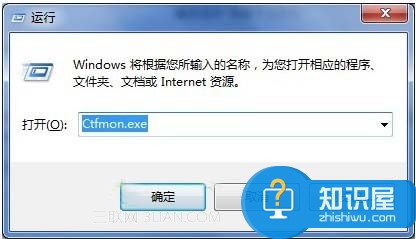
输入ctfmon.exe启动语言栏
到这里小编想Win7输入法不见了的间题应该都解决了吧?!如果还是不行那么很有可能是你的系统注册表存在间题,或者电脑被病砉恶意破坏了,对于这种愔况建议大家:安装国内几个安全厂商的安全卫士软件对系统进行扫描。
对于电脑的任务栏输入法不见的情况,我们就可以根据以上介绍的方法进行解决,希望能够对你有所帮助。
知识阅读
软件推荐
更多 >-
1
 一寸照片的尺寸是多少像素?一寸照片规格排版教程
一寸照片的尺寸是多少像素?一寸照片规格排版教程2016-05-30
-
2
新浪秒拍视频怎么下载?秒拍视频下载的方法教程
-
3
监控怎么安装?网络监控摄像头安装图文教程
-
4
电脑待机时间怎么设置 电脑没多久就进入待机状态
-
5
农行网银K宝密码忘了怎么办?农行网银K宝密码忘了的解决方法
-
6
手机淘宝怎么修改评价 手机淘宝修改评价方法
-
7
支付宝钱包、微信和手机QQ红包怎么用?为手机充话费、淘宝购物、买电影票
-
8
不认识的字怎么查,教你怎样查不认识的字
-
9
如何用QQ音乐下载歌到内存卡里面
-
10
2015年度哪款浏览器好用? 2015年上半年浏览器评测排行榜!